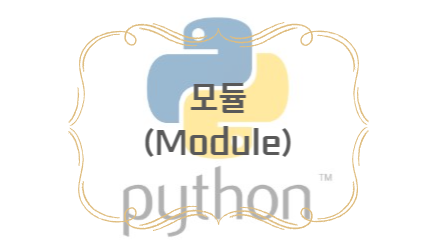
파이썬 모듈(Module)
1. 모듈(Module)
- 스크립트 작성 시 자주 사용되는 클래스와 함수로 인해 코드가 길어짐, 중복발생을 방지하기 위해
변수, 함수, 클래스 등을 모아 놓은 스크립트 파일
2. 모듈의 장점
- 한 파일에서 구현하고자 하는 기능이 더 명확해지므로 코드 관리가 쉬워진다.
- 코드 재사용이 용이하다. (특정 기능이 여러 프로그램에 필요한 경우 만들어진 모듈을 가져와서 사용)
3. 모듈 만들기
- 원, 정사각형의 면적을 구하는 모듈 만들기
# area.py
PI = 3.14
def circle(r):
return PI * r * r
def square(l):
return l * l4. 모듈 불러오기
(1) 모듈 불러와서 사용하기 -1
- 모듈을 'import 모듈명' 으로 가져온다.
(*아래 예시에서 area.py와 run.py는 같은 경로상에 위치하고 있다고 가정)
# run.py
import area
print(area.circle(2))
print(area.square(3))
print(area.PI)
>>> 12.56
>>> 9
>>> 3.14area모듈에서 선언한 함수(circle, square)를 '모듈명.함수명()' 으로 불러와 사용이 가능하며,
area모듈에서 정의된 변수(PI) 역시 '모듈명.변수명' 으로 불러올 수 있다.
자주쓰는 모듈명을 간소화 하고 싶을 경우, 아래처럼 별칭(Alias)을 사용하여 간소화가능하다.
# run.py
import area as ar
print(ar.circle(2))
print(ar.square(3))
print(ar.PI)
>>> 12.56
>>> 9
>>> 3.14
(2) 모듈 불러와서 사용하기 -2
- 모듈과 함수를 'from 모듈명 import 함수명1, 함수명2, ...' 으로 가져온다.
(*아래 예시에서 area.py와 run.py는 같은 경로상에 위치하고 있다고 가정)
# run.py
from area import circle, square, PI
print(circle(2))
print(square(3))
print(PI)
>>> 12.56
>>> 9
>>> 3.14area모듈에서 선언한 함수(circle, square)를 '함수명()' 으로 불러와 사용이 가능하며,
area모듈에서 정의된 변수(PI) 역시 '변수명' 으로 불러올 수 있다.
자주쓰는 함수명을 간소화 하고 싶을 경우, 아래처럼 별칭(Alias)을 사용하여 간소화가능하다.
# run.py
from area import circle as cir, square as sq, PI
print(cir(2))
print(sqe(3))
print(PI)
>>> 12.56
>>> 9
>>> 3.14(3) 모듈 불러와서 사용하기 -3
- 모듈에 저장된 모든 함수, 변수들을 사용하고자 할 때에는 import 뒤에 * 만 붙여줘도 된다.
(하지만 이 경우 파일에서 사용된 함수가 어떤 모듈에 속해있는지 출처가 불분명해지는 단점이 있다.)
# run.py
from area import *
print(circle(2))
print(square(3))
print(PI)
>>> 12.56
>>> 9
>>> 3.14(4) 스탠다드 라이브러리
- int, float, string과 같은 자료형
- print, dir같은 내장함수
- 유용한 기능을 제공하는 모듈(스탠다드 모듈) : math, random, os, datetime, os.path, re, pickle, json, copy, sqlite3 등
*참고 : 파이썬 기초이론 :: 모듈(Module) 기본, 스탠다드 라이브러리
① os.path : 파일 경로를 다룰 때 사용
import os.path
# 프로젝트 디렉토리 경로 '/Users/codeit/PycharmProjects/standard_modules'
# 현재 파일 경로 '/Users/codeit/PycharmProjects/standard_modules/main.py'
# 주어진 경로를 절대 경로로
print(os.path.abspath('..'))
# 주어진 경로를 현재 디렉토리를 기준으로 한 상대 경로로
print(os.path.relpath('/Users/codeit/PycharmProjects'))
# 주어진 경로들을 병합
print(os.path.join('/Users/codeit/PycharmProjects', 'standard_modules'))
>>> /Users/codeit/PycharmProjects
>>> ..
>>> /Users/codeit/PycharmProjects/standard_modules② re : Regular Expression(정규표현식) 특정한 규칙/패턴을 가진 문자열을 표현할 때 사용
import re
# 알파벳으로 구성된 단어들만 매칭
pattern = re.compile('^[A-Za-z]+$')
print(pattern.match('I'))
print(pattern.match('love'))
print(pattern.match('python3'))
print()
# 숫자가 포함된 단어들만 매칭
pattern = re.compile('.*\d+')
print(pattern.match('I'))
print(pattern.match('love'))
print(pattern.match('python3'))
>>> <re.Match object; span=(0, 1), match='I'>
>>> <re.Match object; span=(0, 4), match='love'>
>>> None③ pickle : 파이썬 오브젝트(객체)를 바이트(byte)형식으로 바꾸어 파일에 저장하거나, 저장된 오브젝트를 읽어옴
import pickle
# 딕셔너리 오브젝트
obj = {'my': 'dictionary'}
# obj를 filename.pickle 파일에 저장
with open('filename.pickle', 'wb') as f:
pickle.dump(obj, f)
# filename.pickle에 있는 오브젝트를 읽어옴
with open('filename.pickle', 'rb') as f:
obj = pickle.load(f)
print(obj)
>>> {'my': 'dictionary'}④ json : pickle과 유사하지만 오브젝트를 JSON형식으로 바꿔줌.
import json
# 딕셔너리 오브젝트
obj = {'my': 'dictionary'}
# obj를 filename.json 파일에 저장
with open('filename.json', 'w') as f:
json.dump(obj, f)
# filename.json에 있는 오브젝트를 읽어옴
with open('filename.json', 'r') as f:
obj = json.load(f)
print(obj)
>>> {'my': 'dictionary'}⑤ copy : 파이썬 오브젝트를 복사할 때 사용
import copy
# '=' 연산자는 실제로 리스트를 복사하지 않음
# 리스트를 복사하려면 슬라이싱을 사용하거나 copy.copy() 함수를 사용해야 함
a = [1, 2, 3]
b = a
c = a[:]
d = copy.copy(a)
a[0] = 4
print(a, b, c, d)
# 하지만 오브젝트 안에 오브젝트가 있는 경우 copy.copy() 함수는 가장 바깥에 있는 오브젝트만 복사함
# 오브젝트를 재귀적으로 복사하려면 copy.deepcopy() 함수를 사용해야 함
a = [[1,2,3], [4,5,6], [7,8,9]]
b = copy.copy(a)
c = copy.deepcopy(a)
a[0][0] = 4
print(a, b, c)
>>> [4, 2, 3] [4, 2, 3] [1, 2, 3] [1, 2, 3]
>>> [[4, 2, 3], [4, 5, 6], [7, 8, 9]] [[4, 2, 3], [4, 5, 6], [7, 8, 9]] [[1, 2, 3], [4, 5, 6], [7, 8, 9]]⑥ sqlite3 : 파이썬에서 SQLite 데이터베이스를 사용할 때
import sqlite3
# 데이터베이스 연결
conn = sqlite3.connect('example.db')
# SQL 문 실행
c = conn.cursor()
c.execute('''SELECT ... FROM ... WHERE ... ''')
# 가져온 데이터를 파이썬에서 사용
rows = c.fetchall()
for row in rows:
print(row)
# 연결 종료
conn.close()(5) 모듈이 저장된 경로 확인/추가하기
import sys
print(sys.path)
>>> ['d:\\test\\python_basic', 'C:\\Python310\\python310.zip',
'C:\\Python310\\DLLs', 'C:\\Python310\\lib', 'C:\\Python310',
'd:\\test\\python_basic\\venv',
'd:\\test\\python_basic\\venv\\lib\\site-packages']- sys라는 모듈을 불러와서 'sys.path'를 확인해보면 위와 같은 결과를 확인할 수 있다.
모듈을 찾기 위해서 위의 경로를 순차적으로 확인하고, 모듈을 못찾을시 오류가 발생한다.
모듈을 찾는 순서는 가장 먼저 파일이 저장된 폴더, 그리고 파이썬이 디폴트로 정해주는 경로들을 순서로 확인한다.
가장 마지막 경로 site-packages는 외부 패키지가 저장되는 폴더이다.
- 모듈 검색 경로에 새로운 경로 추가하기
① 경로 직접 추가하기(append)
sys.path는 리스트 자료형이기 때문에 아래와 같이 경로를 추가할 수 있다.
예를들어 바탕화면의 경로를 추가한다면 아래와 같이 추가가 가능하다.
import sys
sys.path.append('/Users/JAY/Desktop') # macOS
sys.path.append('C:\\Users\\JAY\\Desktop') # Windows② 영구적으로 경로 추가하기(PyCharm)
아래의 단계로 경로를 추가하면 매번 append하지 않아도 된다.
설정 → Project → Project Interpreter → 톱니바퀴 버튼 → Show all → 파일 경로 아이콘 클릭
→ +버튼 누르고 원하는 경로 추가
(6) 스크립트와 모듈 구분
- 모듈 : 프로그램에 필요한 변수들이나 함수들을 정의해 놓은 파일`
# area.py
PI = 3.14
def circle(radius):
return PI * radius * radius
def square(length):
return length * length- 스크립트 : 프로그램을 작동시키는 코드를 담은 실행 용도의 파일
# run.py
import area
x = float(input('원의 반지름 입력 : '))
print("반지름 : {}, 원의 면적 : {}".format(x, area.circle(x)))
y = float(input('정사각형의 변의 길이 입력 : '))
print("변의 길이 : {}, 정사각형 면적 : {}".format(y, area.square(y)))(7) name 특수 변수(__name__ )
- 모듈을 스크립트에서 import할 시, 만약 모듈에 실행 함수가 있다면 import하면서 실행되는 문제점이 있다.
이를 보여주고 싶지 않을 때에는 __name__을 활용한다.
- __name__은 모듈의 이름을 저장해놓은 변수이다.
- 직접 실행할 경우 __name__의 값은 → __main__이 되고,
import해서 사용할 경우 __name__의 값은 → 원래 모듈 이름으로 설정된다.
# area.py
print('area 모듈 이름 : {}'.format(__name__))
PI = 3.14
def circle(radius):
return PI * radius * radius
def square(length):
return length * length
print("Hello")
>>> area 모듈 이름 : __main__
>>> Hello# run.py
print('run 파일 이름 : {}'.format(__name__))
import area
x = float(input('원의 반지름 입력 : '))
print("반지름 : {}, 원의 면적 : {}".format(x, area.circle(x)))
y = float(input('정사각형의 변의 길이 입력 : '))
print("변의 길이 : {}, 정사각형 면적 : {}".format(y, area.square(y)))
>>> run 파일 이름 : __main__
>>> area 모듈 이름 : area
>>> Hello
>>> 원의 반지름 입력 :
>>> ...- area.py 모듈에 있는 함수 "Hello"를 출력하고 싶지 않을 경우 아래와 같이 변경하면,
run.py에서 모듈을 import 해와도 모듈에 있는 함수가 출력되지 않는다.
# area.py
print('area 모듈 이름 : {}'.format(__name__))
PI = 3.14
def circle(radius):
return PI * radius * radius
def square(length):
return length * length
if __name__ == '__main__':
print("Hello")
>>> area 모듈 이름 : __main__
>>> Hello# run.py
print('run 파일 이름 : {}'.format(__name__))
import area
x = float(input('원의 반지름 입력 : '))
print("반지름 : {}, 원의 면적 : {}".format(x, area.circle(x)))
y = float(input('정사각형의 변의 길이 입력 : '))
print("변의 길이 : {}, 정사각형 면적 : {}".format(y, area.square(y)))
>>> run 파일 이름 : __main__
>>> area 모듈 이름 : area
>>> 원의 반지름 입력 :
>>> ...- 아래 수식은 __name__이 직접 실행, 임포트 했을 때 값이 다른 속성을 활용한 방법이다.
if __name__ == '__main__':
print("Hello")- 위 코드는 아래와 같이 main() 함수를 만들어 호출하는 방식으로 활용할 수 있다.
프로그램을 작동시키는 부분을 main() 함수안에 넣어주고,
if문 안에서 main() 함수를 호출하는 방식이다.
# run.py
import area
# 면적 계산 프로그램
def main():
x = float(input('원의 반지름 입력 : '))
print("반지름 : {}, 원의 면적 : {}".format(x, area.circle(x)))
y = float(input('정사각형의 변의 길이 입력 : '))
print("변의 길이 : {}, 정사각형 면적 : {}".format(y, area.square(y)))
if __name__ == '__main__':
main()- 이렇게 main함수를 사용하면 파일에서 프로그램을 작동시키는 코드가 어디있느지 쉽게 알 수 있기 때문에
코드의 가독성이 높아지고, 코드의 흐름과 의도를 더 쉽게 이해할 수 있게 되는 장점이 있다.
'DEV > 파이썬 이론' 카테고리의 다른 글
| 파이썬 코딩 :: 파이썬 패키지(Package) (0) | 2022.09.06 |
|---|---|
| 파이썬 코딩 :: 파이썬 문법, 효율적인 코딩 공부법_TIL#06 (4) | 2022.09.05 |
| 파이썬 코딩 :: 파이썬 문법, 알고리즘_TIL#05 (0) | 2022.09.02 |
| 파이썬 코딩 :: 파이썬 불러오기(텍스트 파일), 파이썬 split, strip (2) | 2022.09.02 |
| 파이썬 코딩 :: 파이썬 모듈(Module), 파이썬 스탠다드 라이브러리 (0) | 2022.09.02 |




댓글